3-4. 接触情報
接触情報を登録することで、得意先との取引状況を確認するために登録します。
1.接触情報の表示
①「得意先情報」画面の[接触情報]タブをクリックします。
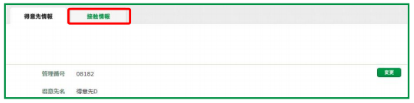
②「接触情報一覧」画面が表示されます。
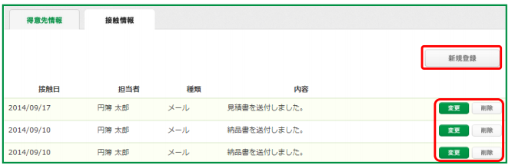
2.接触情報の登録
①[新規登録]ボタンをクリックします。
②「接触情報の登録」画面が表示されます。この画面から接触情報を登録します。
③入力が終了したら[確認]ボタンをクリックします。「確認画面」が表示されるので、[登録]ボタンをクリックします。
3.接触情報の変更・削除
①変更・削除する接触情報内容の右のボタンをクリックします。
②変更する場合は、[変更]をクリックします。
③「接触情報の変更」画面が表示されます。この画面から接触情報の変更します。
④入力が終了したら[確認]ボタンをクリックします。「確認画面」が表示されるので、[登録]ボタンをクリックします。
⑤削除する場合は、[削除]をクリックすると、確認メッセージが表示されますので[OK]ボタンをクリックして削除をします。
4.接触情報の新規登録・変更・削除画面
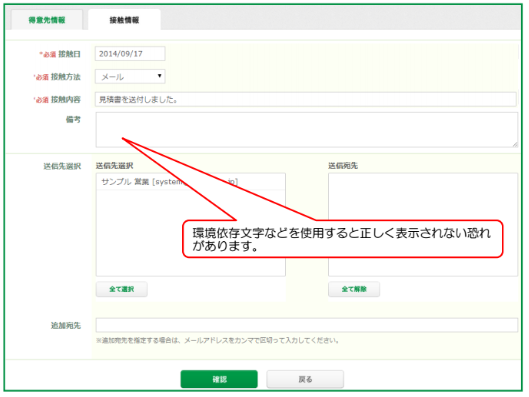
【接触情報新規登録・変更・削除項目】
|
項 目 |
区分 |
説 明 |
|
接触日 |
必須 |
接触日を入力します。 |
|
接触方法 |
必須 |
プルダウンから選択します。 |
|
接触内容 |
必須 |
接触内容を入力します。 |
|
備考 |
||
|
送信先選択 |
・メールアドレスをクリックすると送信宛先に移動されます。 ・[全て選択】ボタンをクリックすると表示されているメールアドレスが送信宛先に移動します。 |
|
|
送信宛先 |
・送信先選択よりコピーされます。 ・[全て解除】ボタンをクリックすると表示されているメールアドレスが送信先選択に移動します。 |
|
|
追加宛先 |
メールアドレスを入力します。(カンマ区切りで複数入力可能) |